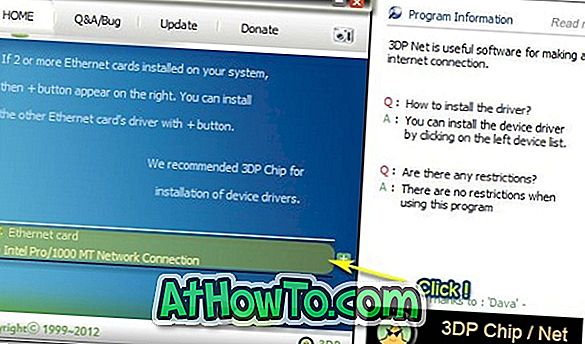言語パックは、メニュー、ウィザード、ダイアログボックス、およびその他のユーザーインターフェイス項目を好みの言語で表示するのに役立ちます。 Windows用の言語パックには、ユーザーインターフェイスの一部または全部を特定の言語に翻訳するために必要なリソースが含まれています。 たとえば、アラビア語をデフォルトの言語としてインストールして設定すると、メニュー、スタート画面のテキスト、およびその他多くのユーザーインターフェイス要素がアラビア語で表示されます。
Windows 7では、Professional、Enterprise、およびUltimateエディションでのみ言語パックをインストールできました。 しかし、Windows 8では、問題なくすべてのエディションに言語パックをインストールできます。
唯一の問題は、MicrosoftがWindows 8の言語パックへの直接ダウンロードリンクを提供していないことです。 言語パックをダウンロードしてインストールするには、コントロールパネルを使用する必要があります。 現時点では、Windows 8には120を超える言語パックがあります。前述のように、Windows 8に言語パックをダウンロードしてインストールするには、コントロールパネルを使用する必要があります。
下記の指示に従って、Windows 8に言語パックをインストールしてください。
ステップ1: [スタート]画面に切り替え、「 言語の追加」と入力して [設定]を選択し、[言語の追加]をクリックして[言語コントロールパネル]を開きます。

ステップ2:ここで、[ 言語の追加 ]ボタンをクリックして、 追加する言語を参照してから、 追加する言語をダブルクリックします。

ステップ3:言語名の横にある[ オプション]リンクをクリックして、言語パックがダウンロード可能かどうかを確認します。 利用可能であれば、「言語パックはダウンロード可能です」と表示されます。


[ 言語パックのダウンロードとインストール]をクリックして、新しい言語パックのインストールを開始します。 言語パックのサイズによっては、インストールが完了するまでに時間がかかる場合があります。


新しくインストールした言語パックをデフォルトの言語として設定したい場合は、さらに2つのステップに従う必要があります。
ステップ4: Windowsが言語パックのインストールを完了したら、言語コントロールパネルで、言語がリストの一番上になるまで言語パックを上に移動します。 たとえば、アラビア語の言語パックをインストールして、それを主言語に設定したい場合は、アラビア語の言語パックをリストの先頭に移動する必要があります。

ステップ5:サインアウトしてから再度サインインして、新しい言語パックをデフォルトの言語パックに設定します。
Microsoft Office用に別の言語パックをインストールする必要があります。Windowsの言語パックでは、サードパーティ製プログラムのUIを翻訳することはできません。